Основы работы с моделями
До того, как Вы сможете работать со своими моделями в ModelMart, необходимо сохранить их в БД ModelMart. Для этого откройте модель в клиенте ModelMart, ERwin или BPwin, а затем сохраните их в ModelMart. После того, как модели сохранены в ModelMart, они становятся доступными для других членов рабочей группы. ModelMart предоставляет такие возможности моделирования для рабочей группы, как статус модели, опции блокировки и просмотр изменений. Они помогают контролировать обновления моделей при их открытии, закрытии и сохранении.
Сохранение модели в ModelMart в первый раз
При сохранении модели в ModelMart сначала необходимо найти библиотеку, в которую Вы хотите сохранить модель. Затем дайте модели название. Модели BPwin и ERwin можно сохранять в одну и ту же библиотеку. Однако существование в библиотеке моделей ERwin можно увидеть только в том случае, если Вы подключились к ModelMart из ERwin. Аналогично, модели BPwin можно увидеть только в том случае, если Вы подключились к ModelMart из BPwin.
Если модель была предварительно сохранена как модель ERwin или BPwin, то по умолчанию она имеет то же название, как сохраненная до этого модель, но без файлового расширения ER1 или BP1. Вы можете изменить это название.
Для того чтобы увидеть, как открыть модель ERwin и сохранить ее в ModelMart в библиотеке, которую Вы уже создали, попробуйте выполнить следующее упражнение.
- Откройте файл примера EMOVIES.ER1, который по умолчанию расположен в каталоге C:\Program Files\CA\AllFusion ERwin Data Modeler\Samples\Standard.
- На панели инструментов ModelMart щелкните кнопку ___, после чего откроется диалоговое окно Save ModelMart Model As (Сохранить модель ModelMart как).
- Из списка библиотек ModelMart Library в качестве библиотеки ModelMart выберите Test (Тест). Если у Вас есть привилегия создавать библиотеки, то на данном этапе можно создать новую библиотеку, щелкнув на кнопке ModelMart Library (Библиотека ModelMart) и открыв диалоговое окно диспетчера библиотек ModelMart Library Manager.
- В текстовом поле ModelMart Model после названия EMOVIES введите текст -MM, изменив название модели по умолчанию на EMOVIES-MM.
- Для сохранения модели щелкните OK.
После сохранения модели в ModelMart , the ERwin строка заголовка изменится, отразив информацию ModelMart.
Открытие модели
При открытии модели ModelMart автоматически создает ее копию и пересылает эту копию на рабочую станцию. При желании можно работать в автономном режиме, сохранив модель на рабочей станции как файл с расширением ER1 (ERwin) или BP1 (BPwin), а затем отключившись от ModelMart.
При работе с моделью данных ModelMart можно использовать для ее изменения все инструментальные средства и возможности ModelMart и ERwin. При работе с моделью процессов ModelMart можно использовать для ее изменения все инструментальные средства и возможности ModelMart и BPwin.
Чтобы открыть модель:
- Для доступа к диалоговому окну Open ModelMart Model (Открыть модель ModelMart) выберите из меню ModelMart пункт Open (Открыть).
- Выберите библиотеку, содержащую модель, которую Вы хотите открыть. Все модели из выбранной библиотеки теперь появятся в диалоговом окне ModelMart Model.
- Выберите модель, которую Вы хотите открыть, и для ее открытия щелкните OK. До открытия модели у Вас может быть возможность изменить параметры блокировки (Lock Options). Чтобы больше узнать об этих параметрах, см. главу "Блокирование моделей".
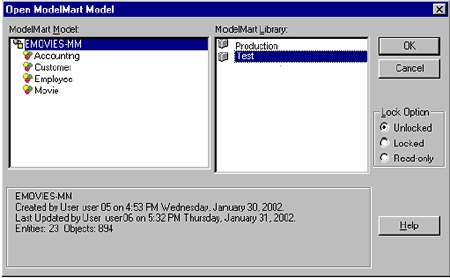
Также вместо всей модели можно открыть предметную область (подмодель). Перед каждой подмоделью появляется пиктограмма подмодели ___. Дополнительную информацию см. в главе "Работа с подмоделями моделей данных".
Закрытие модели
При выборе из меню ModelMart пункта Close (Закрыть) будут возможны следующие варианты действий: сохранить модель в ModelMart, сохранить модель локально либо закрыть модель без ее сохранения. Диалоговое окно Close также показывает статус файла (например, был ли он открыт с сервера), его статус блокировки и есть ли в нем несохраненные изменения.
Далее показан пример диалогового окна Close.
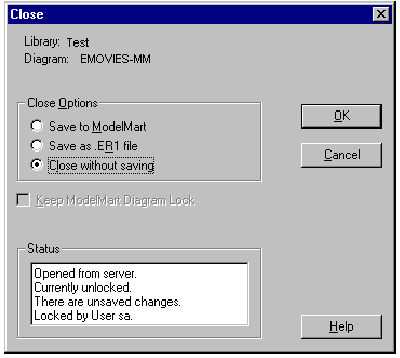
Если при работе с открытой моделью все сделанные в ней изменения уже были сохранены, то вариант закрытия Save to ModelMart (Сохранить в ModelMart) будет отображаться серым цветом и будет недоступен, а текст в поле Status (Статус) будет указывать на то, что модель соответствует самой последней версии изменений. В этом случае можно выбрать вариант Save as ER1 file (Сохранить как файл ER1), либо Save as BP1 file (Сохранить как файл BP1), либо Close without saving (Закрыть без сохранения).
Сохранение моделей
ModelMart предоставляет следующие варианты сохранения:
Save (Сохранить) - Чтобы просто сохранить модель, щелкните на панели инструментов ModelMart или выберите из меню ModelMart пункт Save (Сохранить). После этого откроется диалоговое окно Save Model to ModelMart (Сохранить модель в ModelMart):
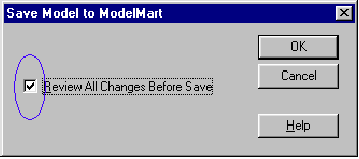
Снимите флажок Review All Changes Before Save (Просмотреть все изменения перед сохранением) только в том случае, если Вы не хотите просматривать изменения, которые могли вноситься в модель. Для сохранения модели щелкните OK.
Close (Закрыть) - При выборе из меню ModelMart пункта Close (Закрыть) появится диалоговое окно Close, которое предоставляет следующие варианты действий: сохранить модель в ModelMart, сохранить модель локально как файл ERwin или BPwin, либо закрыть модель без сохранения.
Save As (Сохранить как) - Если Вы хотите переименовать модель, используйте опцию Save As (Сохранить как) из панели инструментов ModelMart. С помощью этой опции можно также сохранить копию модели в другую библиотеку. При переименовании моделей необходимо соблюдать осторожность. Подробнее об этом см. раздел "Переименование при сохранении" в главе "Контроль за изменениями с помощью версий".
Подсказка: если модель, которую Вы хотите сохранить, была заблокирована, то Ваши изменения не будут в ней сохранены до тех пор, пока она не будет разблокирована. Подробнее о блокировании см. главу "Блокирование моделей".
Функция Multi-Mart
Функция Multi-Mart позволяет сохранять модель ModelMart локально или в другую базу ModelMart, а затем сохранить эту модель обратно в ModelMart, сохранив всю функциональность модели ModelMart без изменений.
При сохранении модели ModelMart в виде файла ER1 (ERwin) или BP1 (BPwin) можно позже сохранить ее обратно в ModelMart. ModelMart автоматически распознает модели, которые были до этого сохранены в его базе. При открытии модели и сохранении ее в ModelMart появляется диалоговое окно ModelMart Change Control Manager-Review Changes (Диспетчер контроля изменений ModelMart - просмотр изменений), которое отображает список изменений, внесенных в модель вне ModelMart. Этот список изменений показывает, чем сохраняемая модель отличается от модели в базе ModelMart. Вы можете использовать это диалоговое окно для просмотра этих изменений, после чего принять их или отвергнуть до сохранения модели в ModelMart.
Эта функциональная возможность также позволяет сохранять модель ModelMart в виде файлов ER1 или BP1, а затем сохранить их как модель в другой базе ModelMart. Изменения этой модели можно сохранить в следующей базе ModelMart. Затем сохранить ее как файл ER1 или BP1 и после этого воспользоваться возможностью объединения моделей, чтобы объединить эту модель с той, которая изначально была в первой базе ModelMart.
Сохранение изменений
Если после окончания работы с моделью ModelMart, когда Вы хотите сохранить свои изменения, выбрать опцию Review All Changes Before Save (Просмотреть все изменения перед сохранением), то появится диалоговое окно ModelMart Change Control Manager-Review Changes (Диспетчер контроля изменений ModelMart - просмотр изменений), которое отображает список изменений. Это диалоговое окно показывает те изменения, которые Вы внесли на своей рабочей станции. Также, если Вы работали с незаблокированной моделью, диалоговое окно просмотра изменений может отображать те изменения, которые были внесены в модель ModelMart другим разработчиком уже после того, как Вы открыли модель из ModelMart или последний раз сохранили модель в ModelMart.
Сохранение изменений

В следующем упражнении Вы узнаете, как просматривать изменения перед их сохранением.
- Открыв модель EMOVIES-MM, щелкните стрелку выпадающего списка на панели инструментов ERwin и выберите физическую модель (Physical).
- В проводнике по моделям (Model Explorer) раскройте список таблиц (Tables). Щелкните правой кнопкой мыши на названии CUSTOMER_1, а затем из контекстного меню выберите пункт Rename (Переименовать). Когда вокруг названия таблицы появится текстовое окно, измените название CUSTOMER_1 на CUSTOMER INFO.
- Измените название CUSTOMER_2 на CUSTOMER_CREDIT.
- На панели инструментов ModelMart щелкните кнопку Save to ModelMart (Сохранить в ModelMart).
- Когда появится диалоговое окно Save to ModelMart, обязательно поставьте флажок Review All Changes Before Save и щелкните OK. Появится диалоговое окно ModelMart Change Control Manager-Review Changes.
Просмотр изменений
Диалоговое окно Change Control Manager-Review Changes показывает изменения, которые внесены в модель с момента ее последнего сохранения. Прямые изменения, перечисленные на приведенном далее снимке экрана, показывают, что Вы изменили название сущности CUSTOMER_2 на CUSTOMER_CREDIT, а CUSTOMER_1 на CUSTOMER_INFO.
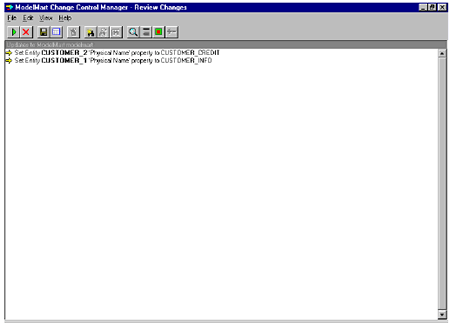
По умолчанию это диалоговое окно не показывает графические изменения и изменения на уровне подробностей. Они представляют собой косвенные изменения, которые ModelMart автоматически реализует как результат внесенных прямых изменений. Однако, если Вы щелкните на кнопке инструментального средства Show Graphical Changes (Показать графические изменения), то диалоговое окно Review Changes (Просмотр изменений) дополнительно покажет следующую информацию:
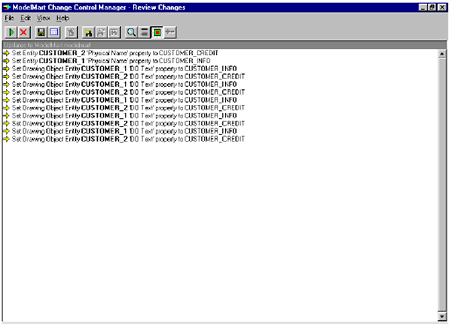
Инструмент Graphical Changes показывает или скрывает графические изменения. Это изменения во внешнем виде модели, такие как изменение положения сущности, установление линии отношений или изменение названия сущности, что мы и сделали в этом упражнении.
Принятие и отказ от изменений
Можно принять или отказаться от любых изменений, которые появляются в диалоговом окне Review Changes (Просмотр изменений).
1. Если Вы решили отказаться от изменений, то выберите прямое изменение и щелкните кнопку Toggle (Переключить). Перед изменением, на котором находилась стрелка, появится значок, а текст станет красного цвета. Это показывает, что это изменение не будет сохранено.
Следующий экран показывает, что изменение названия сущности с CUSTOMER_2 на CUSTOMER_CREDIT было отменено.
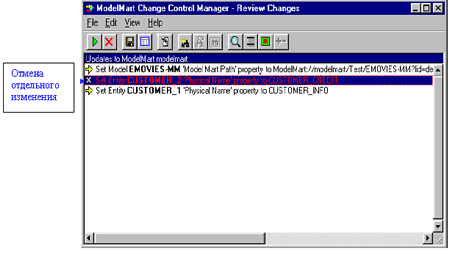
- Для принятия всех изменений, которые появляются в диалоговом окне Review Changes, исключая все отмеченные как ненужные изменения, и сохранения модели обратно в ModelMart, щелкните зеленую стрелку на панели инструментов ModelMart.
- Если Вы хотите выйти из диалогового окна диспетчера изменений (Change Manager), не сохраняя никаких изменений, щелкните. Вы вернетесь к модели, с которой работали, а все сделанные в модели изменения будут по-прежнему отображаться на экране, даже если они и не были сохранены.
Подсказка: чтобы узнать подробнее о диспетчере по управлению изменениями ModelMart Change Control Manager, см. главу "Управление изменениями моделей".
Последующие шаги
В этой статье рассматривались основы сохранения, открытия и закрытия моделей. Теперь Вы готовы к тому, чтобы подробнее узнать о диспетчере по управлению изменениями, который помогает увидеть, какие изменения были сделаны, и управлять тем, какие изменения будут сохранены.